以 6 種有效方式將 iPhone 5 恢復出廠設置
 更新於 歐麗莎 / 31年2021月16日30:XNUMX
更新於 歐麗莎 / 31年2021月16日30:XNUMX如何為孩子將出廠的舊iPhone 6重置為遊戲機? 當您仍然有密碼時,您可以刪除所有內容和設置,以將iPhone恢復為出廠設置。 但是,如果您忘記了密碼和Apple ID,該怎麼辦? 只需詳細了解5種可行的方法即可 出廠重置iPhone 文章中的6 / 6s / 6 Plus。


指南清單
1.如何在沒有密碼的情況下將iPhone 6 / 6s / 6 Plus恢復出廠設置
當您需要在沒有密碼的情況下將鎖定的iPhone 6恢復出廠設置時, FoneLab iOS解鎖器 是消除Apple限制的有效方法。 它使您能夠擦除iPhone的密碼,解鎖iOS Touch ID / Face ID,繞過屏幕時間限制等等。
- 刪除4位密碼,6位密碼,Touch ID或Face ID。
- 恢復出廠設置已禁用或鎖定的iPhone 6,無需輸入密碼。
- 如果您忘記了iPhone 6的Apple ID或密碼,請刪除Apple ID。
- 支持iPhone 15或更早版本(具有最新iOS版本的機型)。
FoneLab幫助您解鎖iPhone屏幕,刪除Apple ID或其密碼,刪除屏幕時間或限制密碼(以秒為單位)。
- 幫助您解鎖iPhone屏幕。
- 刪除Apple ID或其密碼。
- 刪除屏幕時間或限制密碼(以秒為單位)。
步驟 1下載並安裝FoneLab iOS Unlocker,您可以在計算機上啟動該程序,然後選擇 清除密碼 選項。 使用原始的USB電纜將iPhone連接到計算機。

步驟 2解鎖之前確認您的設備信息,然後單擊 開始 按鈕。 它將下載固件包來解決問題,並相應地消除對iPhone 6的限制。

步驟 3之後,您可以單擊解鎖按鈕以直接在沒有密碼的情況下將iPhone恢復出廠設置。 當您刪除iPhone上的屏幕鎖定密碼時,所有數據和設置都將被刪除。

對於想知道如何在沒有密碼的情況下恢復出廠設置 iPhone 6 plus 或 重置沒有Apple ID的iPhone.
2. 4種方法將iPhone 6 / 6s / 6 Plus恢復為出廠設置
方法1:如何通過設置將iPhone 6恢復出廠設置
這是出廠重置iPhone 6的默認方法,當您擁有iPhone的密碼時,您可以 備份數據到iCloud 或iTunes。 然後按照以下過程將您的iPhone 6恢復為出廠設置。
步驟 1點擊 設定 iPhone上的應用程序,然後選擇 總 選項。 選擇 重設 選項,然後點擊 刪除內容和設置 選項可將iPhone 6恢復為出廠設置。
步驟 2點擊 抹去 按鈕以確認該過程,然後輸入Apple ID和密碼以刪除iPhone上的文件。 恢復出廠設置iPhone 6需要幾分鐘。
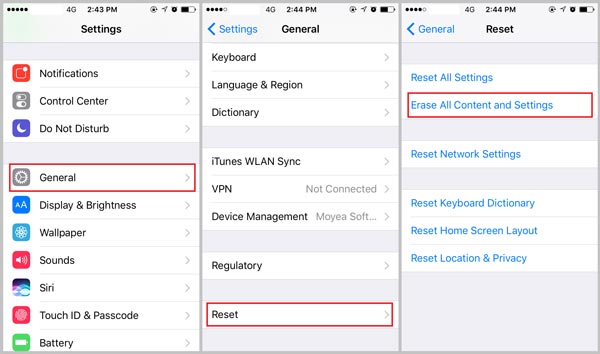
方法2:如何使用iTunes將iPhone 6恢復出廠設置
iTunes是將iPhone 6 / 6s / 6 Plus恢復出廠設置的另一種方法,您需要通過原始USB電纜將iPhone連接到計算機。 它使您能夠備份文件並將iPhone恢復到其原始狀態。
步驟 1將iPhone連接到計算機後,iTunes將自動啟動。 單擊iTunes界面上的設備圖標,然後選擇iPhone 6。
步驟 2如果您已經備份了所需的文件,則可以單擊 恢復iPhone 按鈕 總結 控制板。 然後點擊 恢復 再次單擊圖標可將iPhone恢復為出廠設置。
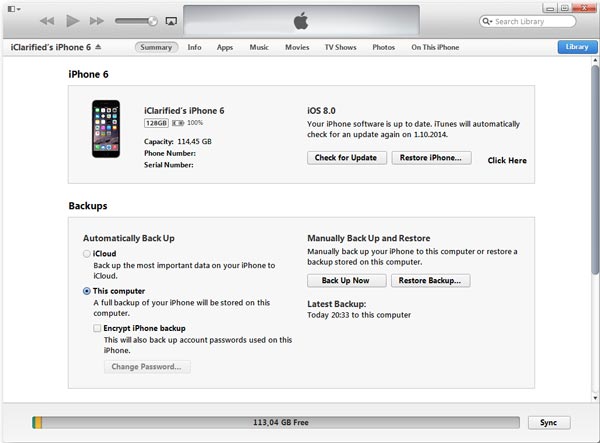
方法3:如何將iPhone遠程重置為出廠設置
如果您需要 重設丟失的iPhone 恢復出廠設置,您必須確保已啟用 查找我的iPhone iPhone上的功能。 它將刪除文件並鎖定iPhone,以保護您的隱私。
步驟 1轉到iCloud.com並使用Apple ID和密碼登錄到該帳戶。 向下滾動以找到 查找我的iPhone 選項 將iPhone重置為出廠設置.
步驟 2點擊 所有設備 選項,然後選擇丟失的iPhone6。單擊 擦除iPhone 按鈕可將您的iPhone 6恢復出廠設置。然後,丟失的iPhone的內容將被刪除。
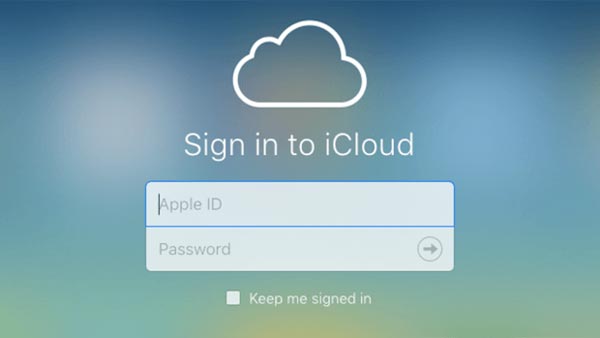
當iPhone 6無法正常工作時,您可以使用 恢復模式 將您的iPhone 6恢復出廠設置並解決問題。 它將您的iPhone更新到最新的iOS版本,並保留您的內容和設置。
步驟 1通過原始的USB電纜將iPhone連接到計算機。 iTunes自動啟動時,按 首頁 按鈕, 強大能力 按鈕,直到出現白色的Apple徽標。
步驟 2繼續按下這兩個按鈕,直到看到顯示“連接到iTunes”圖標以進入“恢復模式”。 然後選擇“還原”按鈕將iPhone 6還原為出廠設置。
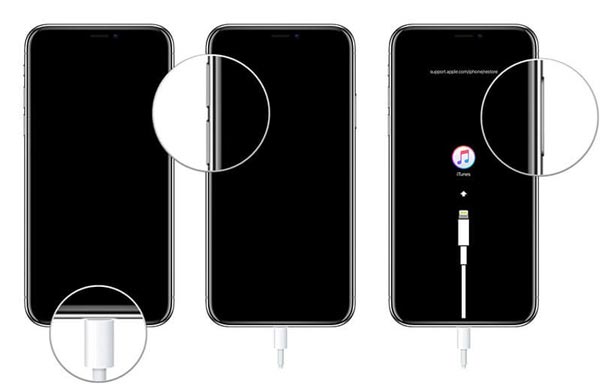
注意:你還應該學習 如何繞過iPhone 6沒有密碼的Siri.
3.有關如何將iPhone恢復出廠設置的常見問題解答
復位所有設置 VS 刪除所有內容和設定
復位所有設置 選項會將您所有的個性化設置從設備中刪除為其初始設置。 但是“刪除所有內容和設置”選項會將個人數據,設置,聯繫人,便箋,照片和其他信息刪除為iPhone 6的出廠設置。
為什麼我無法使用恢復模式使用恢復出廠設置的iPhone?
確保您具有正確的Apple ID和密碼。 在軟件安裝過程之後的第一個安裝階段,您將需要此信息來激活設備。 否則,您必須刪除Apple ID或致電Apple客戶服務尋求幫助。
您何時需要將iPhone 6恢復出廠設置?
當iPhone出現故障時,例如崩潰,屏幕死機,iPhone禁用,功能不正常等等。 當然,如果存在病毒,您還應該在出廠時重置iPhone,重置iPhone甚至需要出售舊的iPhone 6。
結論
當您需要恢復出廠設置的iPhone 6 / 6s / 6 Plus時,您可以從本文中了解有關5種最有效方式的更多信息。 當您需要在沒有密碼的情況下恢復iPhone 6時,FoneLab iOS Unlocker應該是您嘗試的最終方法,尤其是當您不知道原始的Apple ID和密碼時。
FoneLab幫助您解鎖iPhone屏幕,刪除Apple ID或其密碼,刪除屏幕時間或限制密碼(以秒為單位)。
- 幫助您解鎖iPhone屏幕。
- 刪除Apple ID或其密碼。
- 刪除屏幕時間或限制密碼(以秒為單位)。
